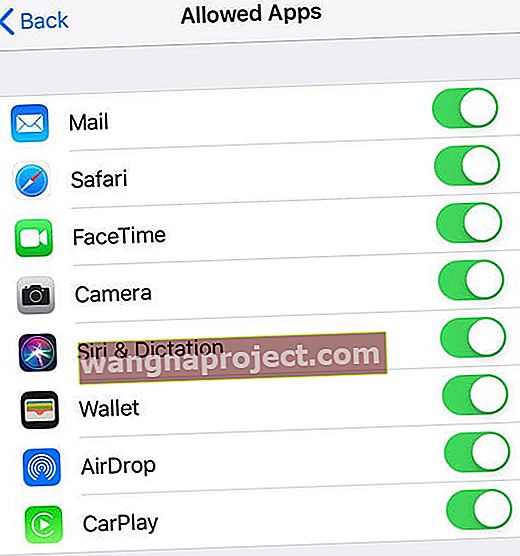คำถาม: ฉันซื้อ iPhone เครื่องใหม่ ฉันต้องการใช้ Siri แต่ดูเหมือนจะไม่มี Siri ทำไมฉันไม่พบ Siri บน iPhone ของฉัน
เมื่อฉันไปที่การตั้งค่าไม่มี Siri บน iPhone ของฉัน ไม่มีแม้แต่ตัวเลือก Siri ใด ๆ และเมื่อฉันกดปุ่มโฮมหรือแตะปุ่มด้านข้างเพื่อเข้าถึง Siri มันจะไม่แสดง Siri
สิ่งที่ช่วยให้??
คำตอบ: ตรวจสอบก่อนว่าอุปกรณ์ iOS ของคุณรองรับ Siri หรือไม่จากนั้นตรวจสอบการตั้งค่าของ Siri
- Siri ไม่มีให้บริการในอุปกรณ์ iOS ทั้งหมด ตัวอย่างเช่นไม่มี Siri บน iPhone 4 Siri มีให้บริการบน:
- iPhone 4S หรือใหม่กว่า
- iPad รุ่นที่ 3 และใหม่กว่า
- ไอแพดมินิ
- iPod touch (รุ่นที่ 5 และใหม่กว่า)
ตรวจสอบการตั้งค่าของ Siri และตรวจสอบให้แน่ใจว่าได้ตั้งค่า Siri ไว้แล้ว
- หากไม่มีให้แตะการตั้งค่า> Siri & การค้นหาและเปิดใช้งาน Siri หากเป็นตัวเลือกจากนั้นเปิดใช้งานอนุญาต“ เฮ้ Siri”
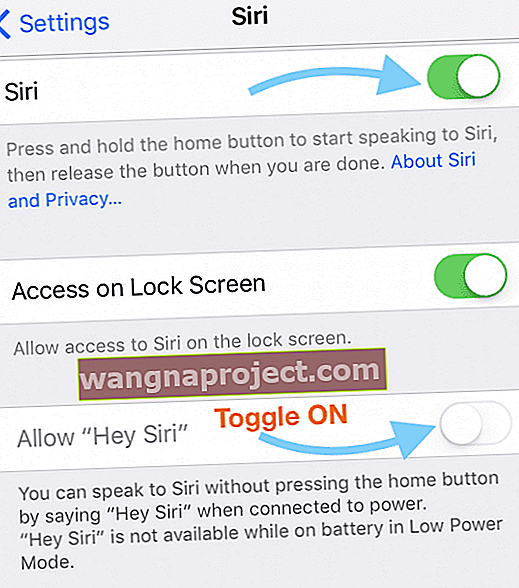
- หากไม่มีการสลับสำหรับ Siri ให้เปิดการตั้งค่าเหล่านี้
- ฟัง Hey Siri
- กดปุ่มโฮมหรือด้านข้างสำหรับ Siri

- การเปิดใช้งานAllow Siri When Lockedเป็นทางเลือก
- หากคุณต้องการให้ Siri ให้คำแนะนำให้เปิดใช้คำแนะนำในการค้นหาและคำแนะนำในการค้นหา
- เมื่อคุณเปิดใช้งาน Siri คุณจะต้องทำสิ่งต่อไปนี้:
- เลือกตั้งค่าทันทีหรือดำเนินการต่อ
- ทำตามคำแนะนำบนหน้าจอเพื่อตั้งค่า“ หวัดดี Siri”
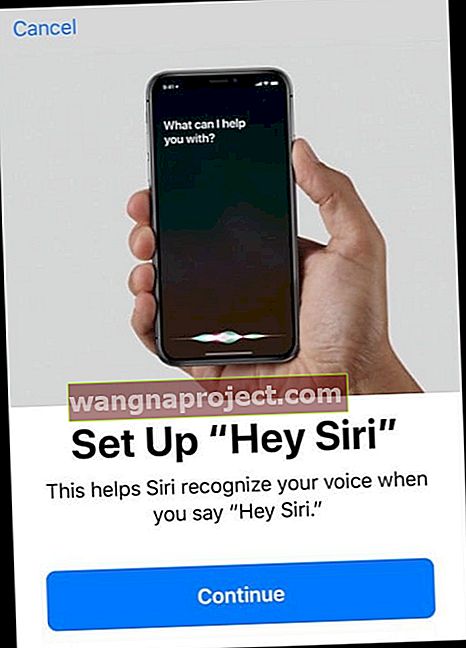
- แตะเสร็จสิ้นเมื่อเสร็จสิ้น
จะเกิดอะไรขึ้นถ้า Siri ไม่อยู่ในการตั้งค่า?
หากคุณไม่พบตัวเลือกสำหรับ Siri ในแอพการตั้งค่าให้ตรวจสอบว่าคุณเปิดใช้งานข้อ จำกัด หรือไม่
Siri ควรเป็นตัวเลือก แต่ยังไม่มี Siri บน iPhone ของฉัน!
ตรวจสอบให้แน่ใจว่าไม่ได้ปิดใช้งาน Siri ในข้อ จำกัด
- ตรวจสอบการตั้งค่า> เวลาหน้าจอ> ข้อ จำกัด ของเนื้อหาและความเป็นส่วนตัว
- สำหรับ iOS รุ่นเก่าทั่วไป> ข้อ จำกัด

- ตรวจสอบว่ามีการเปิดข้อ จำกัด หรือไม่
- ในกรณีนี้ให้ป้อนรหัสผ่านข้อ จำกัด ของคุณจากนั้นปิดข้อ จำกัด
 ปิดการ จำกัด เนื้อหาและความเป็นส่วนตัวโดยใช้ iOS 12 ขึ้นไป
ปิดการ จำกัด เนื้อหาและความเป็นส่วนตัวโดยใช้ iOS 12 ขึ้นไป - หรือยืนยันว่าเปิดใช้งาน Siri & Dictation ภายใต้แอพที่อนุญาตเมื่อเปิดใช้งานข้อ จำกัด
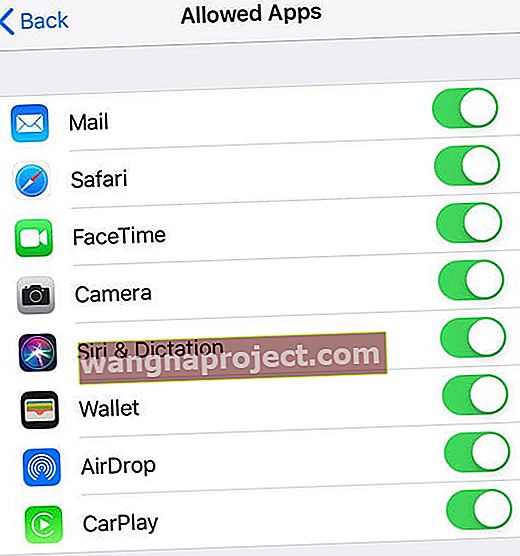
ทำการรีสตาร์ทแบบบังคับบนอุปกรณ์เฉพาะของคุณ
- บน iPad ที่ไม่มีปุ่มโฮมและ iPhone 8 ขึ้นไป: กดแล้วปล่อยปุ่มเพิ่มระดับเสียงอย่างรวดเร็ว กดและปล่อยปุ่มลดระดับเสียงอย่างรวดเร็ว จากนั้นกดปุ่มด้านข้าง / ด้านบน / พลังงานค้างไว้จนกระทั่งอุปกรณ์รีสตาร์ท

- บน iPhone 7 หรือ iPhone 7 Plus: กดปุ่มด้านข้างและปุ่มลดระดับเสียงค้างไว้อย่างน้อย 10 วินาทีจนกว่าคุณจะเห็นโลโก้ Apple

- บน iPhone 6s และรุ่นก่อนหน้า iPad ที่มีปุ่มโฮมหรือ iPod touch: กดทั้งปุ่มโฮมและปุ่มด้านบน (หรือด้านข้าง) ค้างไว้อย่างน้อย 10 วินาทีจนกว่าคุณจะเห็นโลโก้ Apple

ลองรีเซ็ตการตั้งค่าทั้งหมด
- โดยปกติจะเป็นทางเลือกสุดท้ายเนื่องจากจะรีเซ็ตคุณสมบัติส่วนบุคคลทั้งหมดของคุณกลับเป็นค่าเริ่มต้นจากโรงงาน
- ไปที่การตั้งค่า> ทั่วไป> รีเซ็ต> รีเซ็ตทั้งหมด

- การดำเนินการนี้จะรีเซ็ตเป็นค่าเริ่มต้นทุกอย่างในการตั้งค่ารวมถึงการแจ้งเตือนการแจ้งเตือนความสว่างและการตั้งค่านาฬิกาเช่นนาฬิกาปลุก
- การรีเซ็ตการตั้งค่าทั้งหมดจะเปลี่ยนคุณสมบัติที่เป็นส่วนตัวและปรับแต่งเองทั้งหมดของคุณเช่นวอลเปเปอร์และการตั้งค่าการช่วยการเข้าถึงกลับเป็นค่าเริ่มต้นจากโรงงาน
- การดำเนินการนี้จะไม่ส่งผลกระทบใด ๆ กับข้อมูลอุปกรณ์ส่วนตัวของคุณรวมถึงภาพถ่ายข้อความเอกสารและไฟล์อื่น ๆ
- คุณต้องกำหนดการตั้งค่าเหล่านี้ใหม่เมื่อ iPhone หรือ iDevice รีสตาร์ท
หากเคล็ดลับข้างต้นทั้งหมดล้มเหลวให้กู้คืน iPad หรือ iPhone ของคุณด้วย iCloud หรือเชื่อมต่อกับ iTunes และทำการกู้คืน
- แน่นอนอย่าลืมสำรองข้อมูลสำคัญของคุณก่อน!
- ดูบทความนี้สำหรับการกู้คืนผ่าน iCloud
- ดูคำแนะนำทีละขั้นตอนสำหรับการกู้คืนด้วย iTunes
เคล็ดลับสำหรับผู้อ่าน 
- ฉันได้รับ Siri กลับมาโดยไม่ต้องทำการรีสตาร์ทแบบบังคับหรือรีเซ็ตการตั้งค่าทั้งหมดโดยทำตามขั้นตอนเหล่านี้:
- ไปที่การตั้งค่า> เวลาหน้าจอ> ข้อ จำกัด ของเนื้อหาและความเป็นส่วนตัว (สำหรับ iOS รุ่นเก่าการตั้งค่า> ทั่วไป> ข้อ จำกัด )
- เปิดการ จำกัด เนื้อหาและความเป็นส่วนตัว
- ป้อนรหัสเวลาหน้าจอหรือข้อ จำกัด ของคุณ หรือหากจำเป็นให้สร้างรหัส
- แตะแอพที่อนุญาต
- ปิด Siri & Dictation
- รีสตาร์ทอุปกรณ์
- กลับไปที่ข้อ จำกัด ของเนื้อหาและความเป็นส่วนตัว
- แตะแอพที่อนุญาต
- เปิดใช้งาน Allow Siri & Dictation
- กลับไปที่การตั้งค่าและดูว่า Siri & Search ปรากฏขึ้นหรือไม่
- ปิดการ จำกัด เนื้อหาและความเป็นส่วนตัว


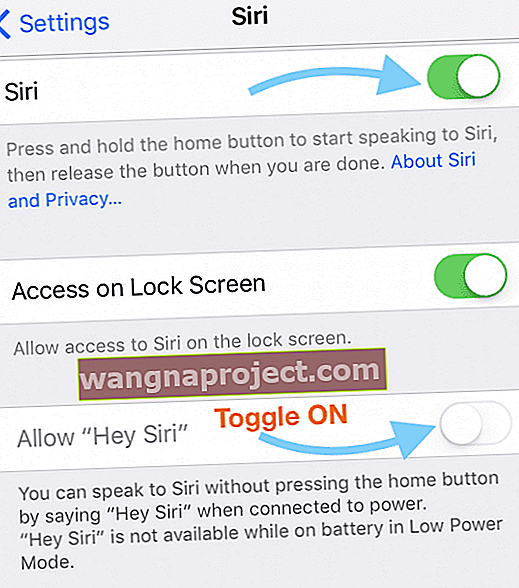

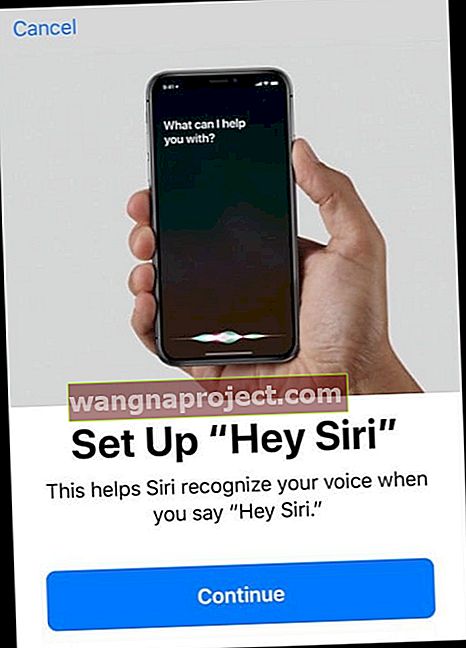

 ปิดการ จำกัด เนื้อหาและความเป็นส่วนตัวโดยใช้ iOS 12 ขึ้นไป
ปิดการ จำกัด เนื้อหาและความเป็นส่วนตัวโดยใช้ iOS 12 ขึ้นไป